Решив «приучить» пользователей к учетной записи Microsoft, разработчики отключили опцию создания локальной учетной записи при установке Windows, однако это ограничение можно было легко обойти, отключив компьютер от интернета. Увы, в последних сборках Windows 11 этот способ более не работает, поскольку ранее установленные правила что до использования учетной записи Microsoft были ужесточены.
А как же экстраординарные случаи? — спросите вы.
Неужели для того, чтобы установить Windows, в обязательном порядке нужно иметь доступ к сети?
А если на компьютере не работает или физически отключена сетевая карта?
Ну что же, на это нужно ответить, что лазейку для создания локальной учетной записи разработчики всё же оставили, просто многие о ней не знают. Причем не только рядовые пользователи, но даже некоторые системные администраторы.
Всё, оказывается, очень просто.
В расположенную в каталоге C:\Windows\System32 папку oobe разработчики положили командный файл bypassnro.cmd с командой, вносящей в системный реестр соответствующие изменения, а именно открывающей доступ к опции создания локальной учетной записи.
Вначале установку выполняем как обычно, но с отключенным интернетом. Но затем, когда появится экран OOBE с просьбой подключиться к сети, жмем Shift + F10.
Откроется командная строка, в которой вводим команду type oobe\bypassnro.cmd и жмем ввод.
Команда должна вернуть уведомление об успешном создании параметра BypassNRO в указанном тут же ключе реестра. Далее переходим в каталог oobe и запускаем скрипт bypassnro.cmd повторно.
В результате Windows 11 перезагрузится, и вы сможете продолжить установку системы в обычном режиме, только на этот раз на экране OOBE с просьбой подключиться к интернету появится ссылка «I don't have internet».
Далее жмем ссылку «Continue with limited setup» и попадаем в окно ввода данных локальной учетной записи.
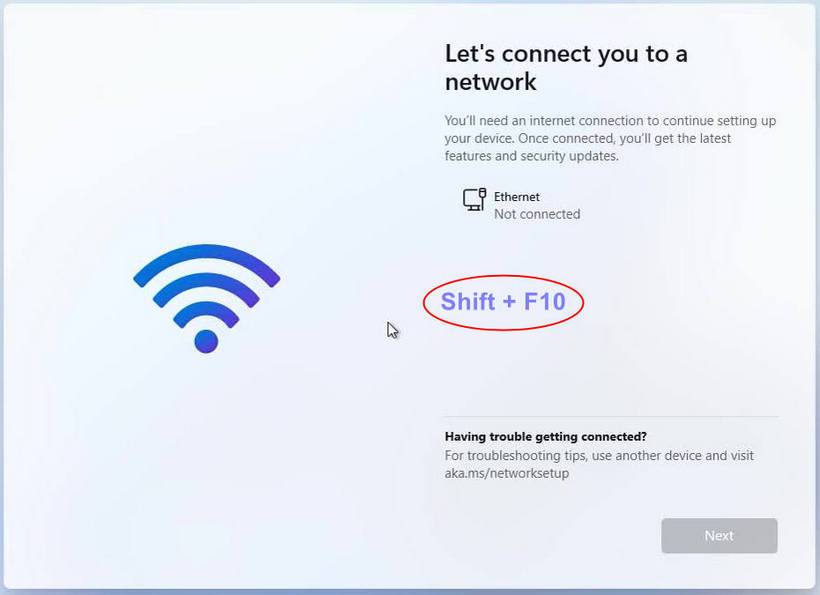

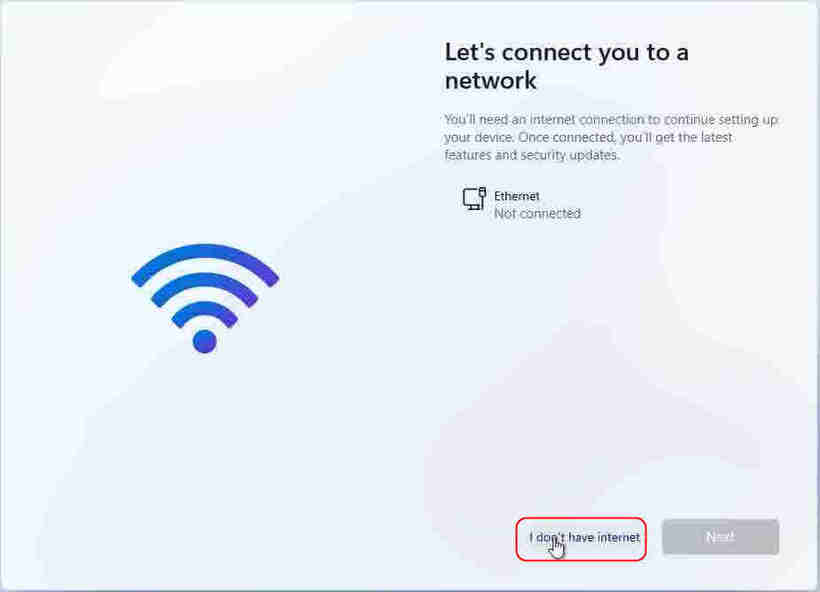
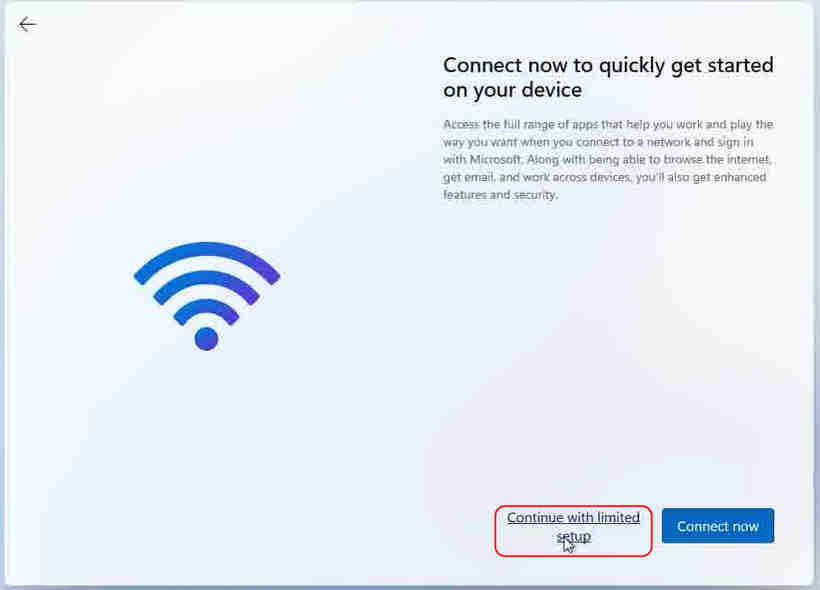
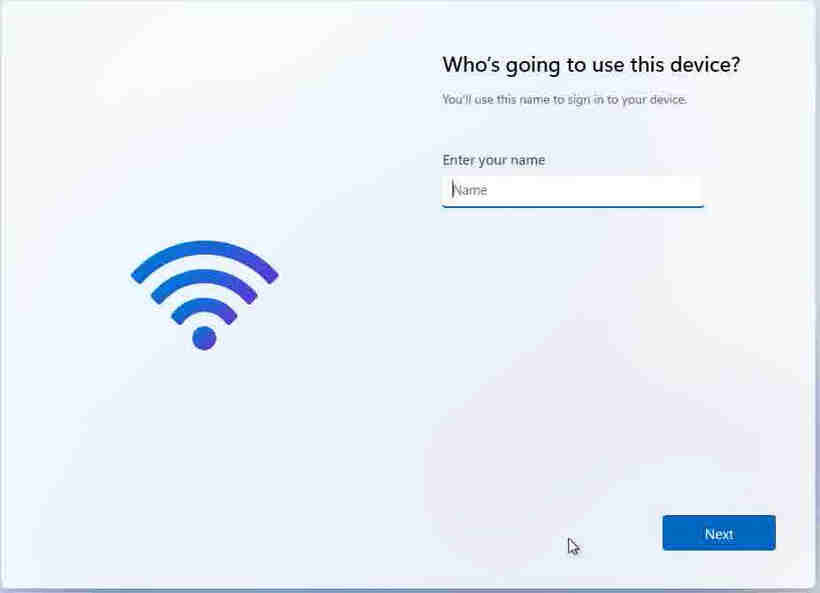
Либо снимаем из ком.строки oobenetworking
taskkill /F /IM oobenetworkconnectionflow.exe
Профит!
воспользовался этим способом).
начал настраивать виндовс и теперь вижу что вообще отсутствует подключение wifi в настройках сетей и отключение режима полета неактивное. типа навсегда включен ражим полета)))
хаха. добавлю еще коммент)) в тот момент когда отправил прошлый комментарий я был в поисках драйверов к компьютеру и все еще небыл установленный драйвер wifi...
оказалось 11 винда напрочь отключает все значки средств связи что вводит в заблуждение. вобщем значки сети выглядят так необычно что я не распознал что это было именно изза отсутствия установленного драйвера устройства. другие виндовусы по другому отображают подключение и оно почемуто подсказывает что проблема в драйверах. вобещм после установленного wifi драйвера появился значок wifi внутри в "меню сети" или уж незнаю как называется это место в windows 11. спасибо за способ. он рабочий)) а обычный способ почемуто для меня не работал. это я скачал последний дистрибутив с сайта майкрософта
Подскажите пожалуйста, пишет, что не удаётся найти указанный файл. Что делать?
Внимательно проверить листинг команды
у меня командная строка появилась, но в ней не работает клавиатура
Открыть командную строку: Shift+f10
Или (если удаленно через экранную клавиатуру) Win+R - cmd
Ввести команду: type oobe\bypassnro.cmd
Далее перейти в каталог:
cd C:\Windows\System32\oobe\
и запустить bypassnro.cmd
Запуск команды должен производиться от администратора!!!
Если не пускает пользователя и есть другая запись Админа, тогда выйти через Win+L на экран учетных записей, войти под админом и выполнить команды от этой записи.